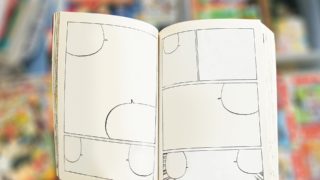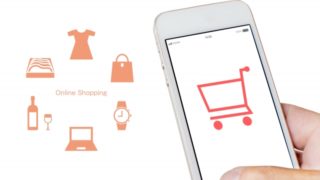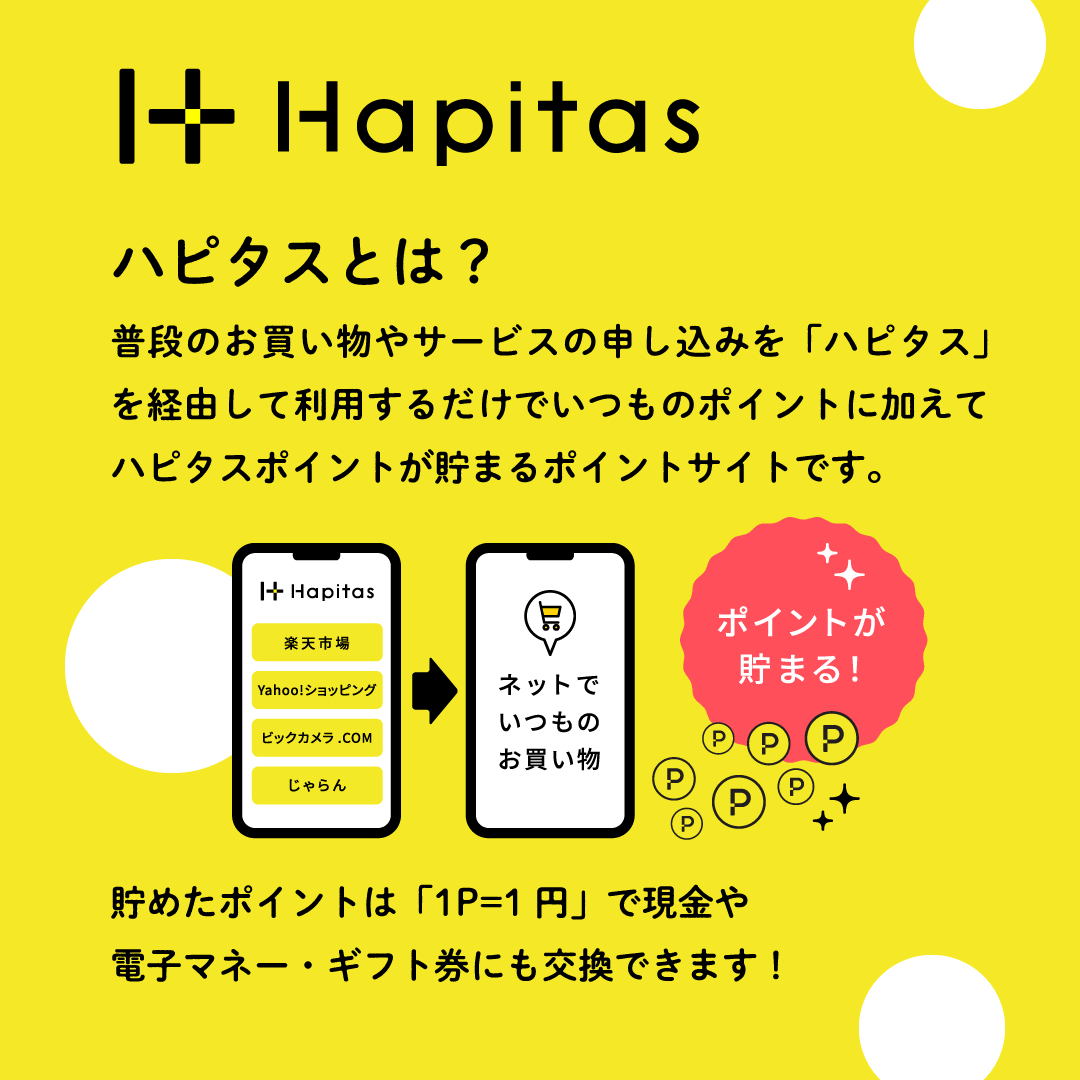Yahoo!ショッピングで購入した格安のwindows10 proプロダクトキーを使用する方法です。
(こちらで紹介するのはクリーンインストールせずにアップグレードする方法です)
アップグレード対象PC:ThinkCentre M75q-2 Tiny Windows10 Home(Ver. 2004)
結果的に、うまくいきましたが、若干手間取ったので備忘録を兼ねて記事に残しておきます。
この情報は2020/12/19時点でのお話です。
プロダクトキーの購入
今回、私はこれを購入しました。
他にも色々ありますが、アップグレード対応と書かれているものを選びました。
本当は、consogameでリテール版のキーを購入しようとしたのですが、
クレジットカードもPaypalも利用できず、決済する方法が無いのでYahoo!ショッピングで買ってみました。
Windows10 homeからproへアップグレードする手順
プリインストールのWindows10 homeのプロダクトキーを調べる
一応、バックアップということで。
Powershellを管理者権限で起動し、以下のコマンドを実行し現状のプロダクトキーを取得します。
Windows10 Proの標準プロダクトキーを準備
インターネット接続を切る
有線LAN、wifiなど無効にしておきます
標準プロダクトキーへライセンス変更
スタート → 歯車アイコン → 更新とセキュリティ → ライセンス認証 → プロダクトキーの変更 を選ぶ
ここで、上でメモ帳に保存したWindows10 Proの標準プロダクトキーを入力します。
すると、Windows10 Proへの更新が始まります。
そして、少し待つと認証できずアップグレード出来ませんという内容のメッセージが出て失敗します。
しかし、焦らなくても大丈夫です。
そのままWindowsを再起動すると、アップグレードが続行され、完了します。
Yahoo!ショッピングで購入したProのライセンスを入力
再起動し、アップグレードが完了すると普通にWindowsが立ち上がります。
しかし、先程のライセンス認証の画面に行くと、
「このWindowsはライセンスされていない」という内容が表示されていますので、
「プロダクトキーの変更」を選んでYahoo!ショッピングで購入したライセンスを入力すると正常に認証されます。
まとめ
簡単に流れをまとめると、
1.ネットを切断
2.Proの標準プロダクトキーに変更し
3.アップグレードエラーになったら再起動
4.再起動中にアップグレードが続行・完了
5.購入した格安プロダクトキーを入力してライセンス認証完了
私の場合、一度エラーになった段階で諦めて他の方法を探していたのですが、
何となく再起動してみたらアップグレードが続行されたので、再起動の必要性に気づくまで時間がかかりました。
エラーになるとわかっていれば、焦ることも無く作業ができると思います。
同じようなことを考えてる方の参考になれば良いのですが、
Windowsのバージョン、購入した格安プロダクトキーによっても若干差が出る可能性もあるので、
自己責任でお願います。